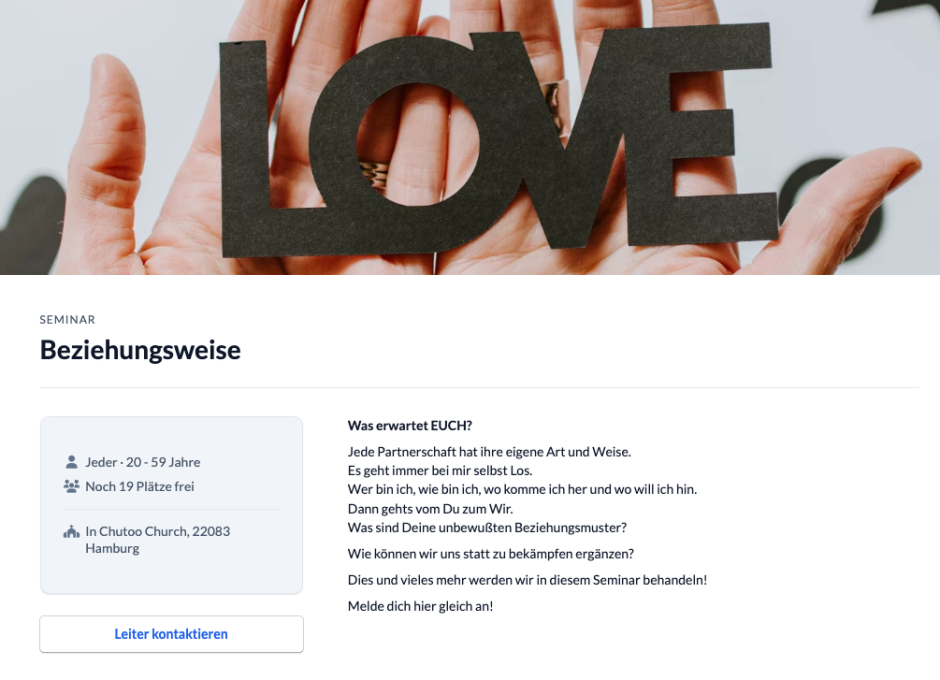In vielen Kirchengemeinden sind Gruppen miteinander vernetzt, haben Bereichsleitungen oder Coaches, die sich um die Gruppen in bestimmten Gebieten oder Bereichen kümmern. Sollte das bei euch ebenfalls der Fall sein, hast du die Möglichkeit, Gruppen in die vorhandene Struktur deiner Gemeinde einzubetten. In diesem Tutorial erfährst du, wie du diese Vernetzung in ChurchTools abbildest.
1. Obergruppe erstellen #
Als erstes benötigst du eine Gruppe, in der die Leiter und Mitarbeiter organisiert werden, die einen Bereich oder Dienst leiten oder betreuen. Das ist die sogenannte Obergruppe, beispielsweise „Kleingruppen Nord“ oder „Gottesdienst“. Obergruppe deshalb, da ihr weitere Gruppen untergeordnet werden, in denen dann Teilbereiche organisiert werden, z. B. alle Kleingruppen, die zum Bereich Nord gehören und deren Mitglieder von einer Bereichsleitung oder einem Coach betreut werden oder alle Dienstgruppen, die einen Gottesdienst mitgestalten.
Existiert diese Gruppe bereits und wird aktiv genutzt, kannst du mit Punkt 3 weitermachen. Wenn du noch nicht weißt, wie du eine neue Gruppe erstellst, findest du hier eine Schritt-für-Schritt Anleitung, die dir zeigt, wie das geht. Außerdem halten wir dort weiterführende Links zu Hintergrundinfos für dich bereit.
2. Gruppenmitglieder hinzufügen #
Ist die Gruppe erstellt, hast du in der Übersicht unter Mitglieder die Möglichkeit, über die Plus-Symbole unter den Rollen direkt Gruppenmitglieder hinzuzufügen. Typischerweise gibt es in einer übergordneten Gruppe Leiter, Co-Leiter, Coaches und Mitarbeiter. Welche Rollen in deiner Gruppe zur Verfügung stehen, hängt vom Gruppentyp ab. Genaue Infos zu den Rollen und wie du sie verwenden kannst, findest du hier.
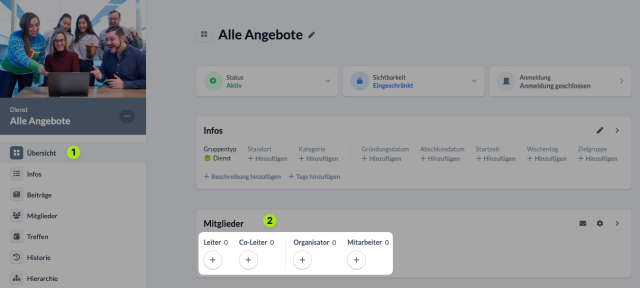
Alternativ klickst du auf Mitglieder und hast dann auf der Mitgliederseite über den grünen Button + Neues Mitglied die Möglichkeit, Mitglieder zur Gruppe hinzuzufügen. Dabei wählst du für jedes Mitglied die entsprechende Rolle aus, die es in deiner Gruppe haben soll, und hast die Möglichkeit eine Bemerkung und weitere Daten zu speichern.

Wie du weitere Einstellungen zu den Mitgliedern deiner Gruppe festlegst, wie z. B. die Teilnahme an einem Gruppen-Chat, erfährst du hier.
3. Untergruppe(n) erstellen #
Jetzt geht es um die Gruppen, die der Obergruppe zugeordnet werden sollen, in denen also die Teilbereiche organisiert werden, wie z. B. einzelne Kleingruppen, Musiker, Begrüßungsdienst usw.
Hast du diese Gruppe(n) bereits erstellt, kannst du mit Punkt 4 weitermachen. Wenn nicht, erstellst du sie und fügst auch hier die Gruppenmitglieder hinzu.
4. Gruppenhierarchie einrichten #
Du rufst nun wieder die Obergruppe auf, die du zu Anfang erstellt hast. Unter Hierarchie (1) und Untergruppen (2) wählst du über das Plus-Symbol die Gruppen aus, die vernetzt werden sollen und fügst sie hinzu. Wie das genau geht, erfährst du in unserer Anleitung zum Hinzufügen von Ober- und Untergruppen.
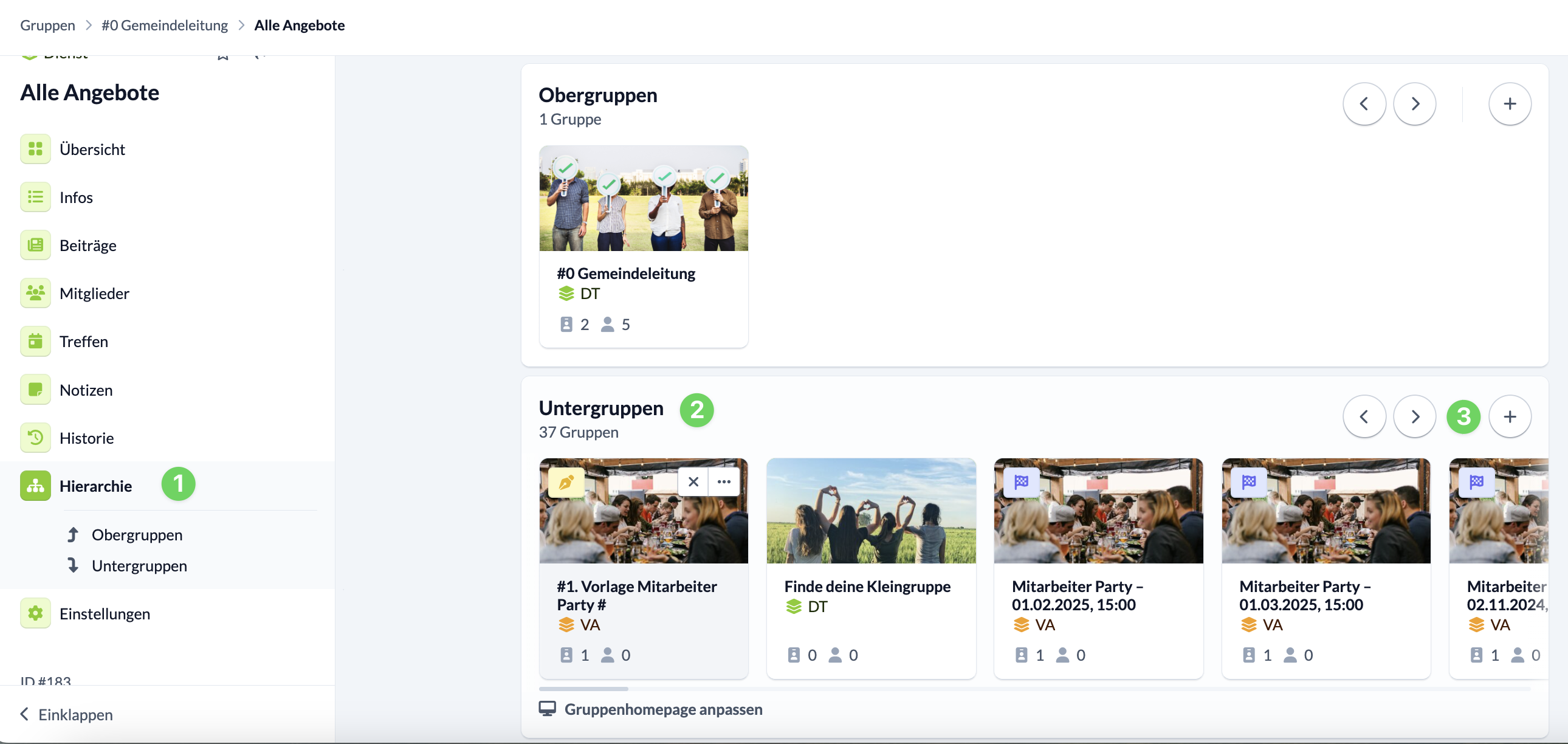
Hast du die Gruppen vernetzt, werden dir in jeder Gruppe die Ober- bzw. Untergruppen übersichtlich angezeigt und du kannst einfach hin und her navigieren.
Beispiel:
Obergruppe „Alle Angebote“ mit Untergruppe „Finde deine Kleingruppe“:
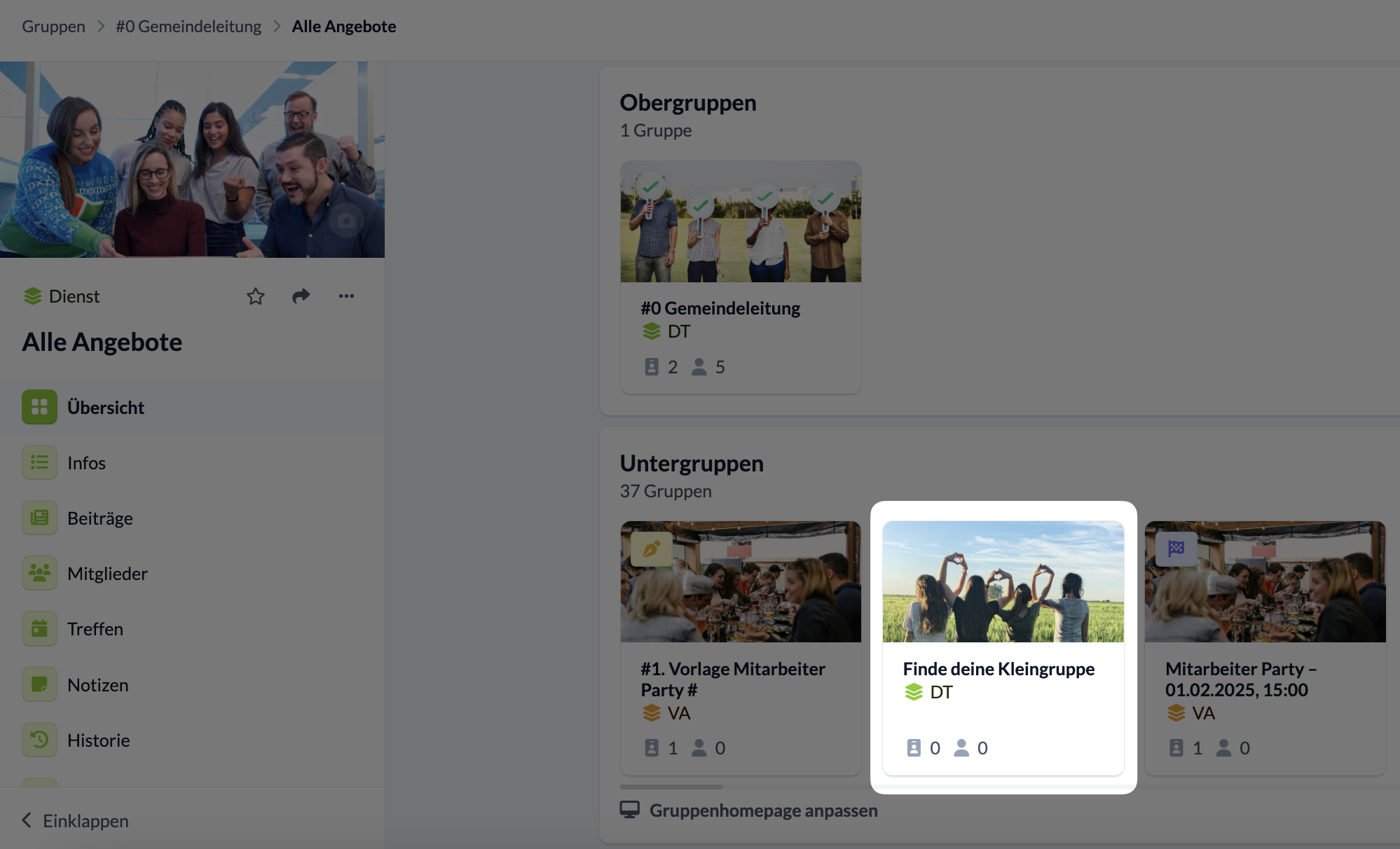
Untergruppe „Finde deine Kleingruppe“ mit Obergruppe „Alle Angebote“:
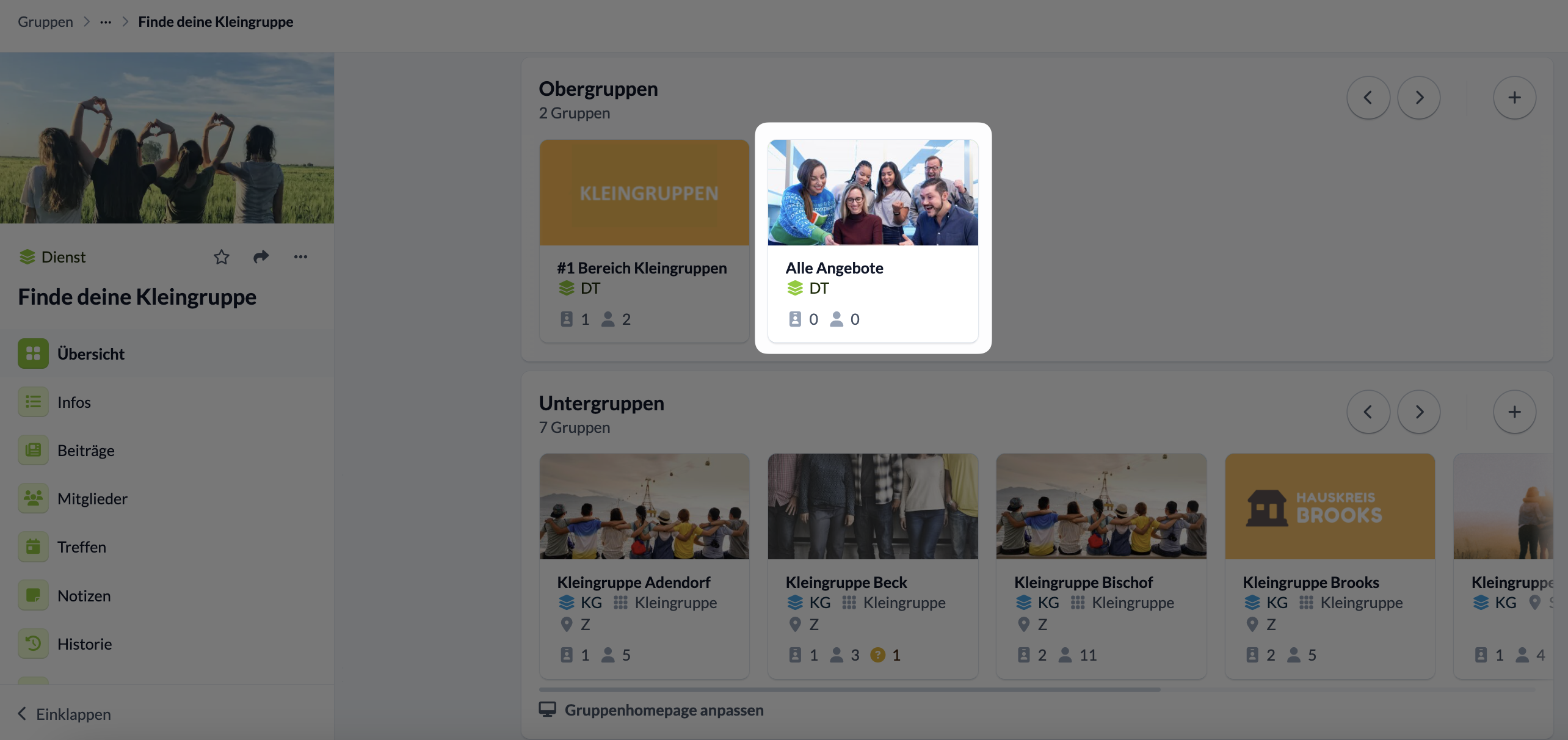
5. Berechtigungen für Untergruppen vergeben #
Hast du Gruppen miteinander vernetzt, öffnet dir das die Möglichkeit, in einer Obergruppe globale und gruppeninterne Berechtigungen an einzelne Rollen zu vergeben, die für die Untergruppe(n) Gültigkeit haben.
Was das bedeutet und wie das genau geht, erfährst du in unserem Artikel zu den Berechtigungen für Untergruppen.
6. Gruppenhomepage der Obergruppe nutzen #
Um deine Gruppen öffentlich sichtbar zu machen, hast du bei Obergruppen die Möglichkeit, eine Gruppenhomepage zu nutzen, die du auf eurer Gemeindewebsite einbetten oder deren Link du z. B. in einem Newsletter teilen kannst. Auf dieser Gruppenhomepage werden alle Gruppen, die derselben Obergruppe zugeordnet sind, gemeinsam dargestellt und sind sogar filterbar. Das schafft Übersicht!
Der Leiter der Obergruppe kann die Anzeige der Gruppenhomepage über die Einstellungen der Gruppe anpassen. Wie das geht, erklären wir dir hier.
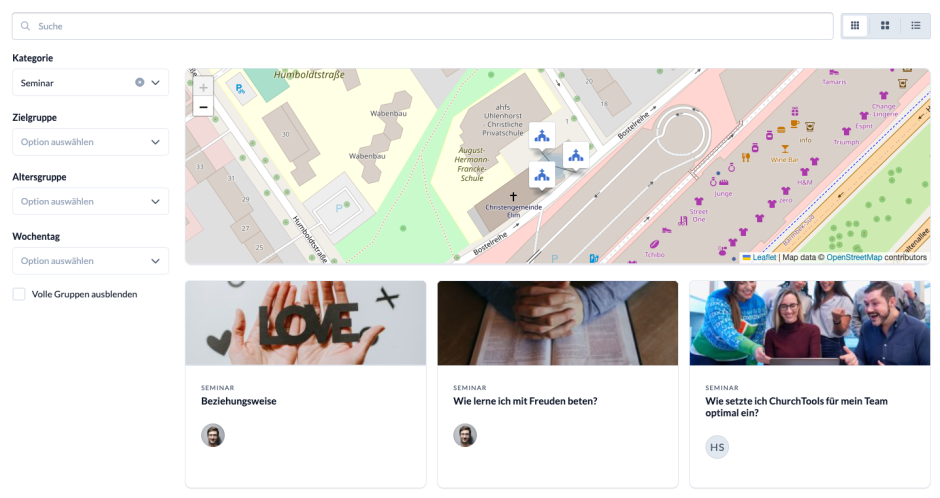
7. Öffentliche Seiten der Untergruppen einrichten #
Ruft ein Besucher eurer Website oder ein Leser eures Newsletters eine einzelne Gruppe der Gruppenhomepage auf, werden auf einer öffentlichen Seite Informationen und Anmeldemöglichkeiten zur Gruppe angezeigt.
Diese Anzeige der öffentlichen Seite konfigurierst du (oder idealerweise der Gruppenleiter) in der Untergruppe unter Einstellungen > Öffentliche Seite anpassen. Unsere Anleitung dazu findest du hier.